Trong số vô vàn ứng dụng hỗ trợ năng suất, Google Keep nổi bật nhờ sự đơn giản, tốc độ và khả năng đồng bộ liền mạch trên mọi thiết bị. Đây là người bạn đồng hành không thể thiếu của nhiều người, từ việc lập danh sách mua sắm, lưu trữ ý tưởng bài viết, đến thiết lập lời nhắc cho những suy nghĩ bất chợt. Google Keep là một công cụ ít cần bảo trì nhưng lại thực hiện chính xác những gì nó được kỳ vọng. Tuy nhiên, ít ai biết rằng ẩn sâu bên trong giao diện thân thiện đó là những tính năng mạnh mẽ nhưng thường bị bỏ qua, có khả năng nâng cao trải nghiệm sử dụng của bạn lên một tầm cao mới.
Những công cụ “bí mật” này đã tạo nên sự khác biệt đáng kể, giúp người dùng khai thác tối đa tiềm năng của Google Keep. Chúng xứng đáng nhận được nhiều sự chú ý hơn vì giá trị thực tiễn mà chúng mang lại trong việc tối ưu hóa quy trình làm việc và ghi nhớ thông tin một cách hiệu quả.
Trích xuất văn bản từ hình ảnh (OCR)
Một trong những tính năng vượt trội nhất của Google Keep nhưng lại ít được nhắc đến là công nghệ nhận dạng ký tự quang học (OCR) được tích hợp sẵn. Hãy tưởng tượng bạn vừa chụp ảnh một công thức nấu ăn viết tay, một tờ rơi quảng cáo in ấn, hoặc thậm chí là ảnh chụp màn hình máy tính. Thay vì phải tốn thời gian gõ lại từng chữ, Google Keep có thể trích xuất văn bản từ hình ảnh đó chỉ trong vài giây.
Cách thực hiện rất đơn giản: Mở ghi chú chứa hình ảnh, chạm vào hình ảnh, sau đó chọn biểu tượng menu ba chấm và chọn “Grab image text” (Lấy văn bản hình ảnh). Keep sẽ quét ảnh và tự động đưa tất cả văn bản có thể đọc được vào ghi chú của bạn.
Mặc dù không hoàn hảo, nhưng độ chính xác của tính năng này thực sự đáng kinh ngạc. Nó đã được nhiều người dùng tận dụng để số hóa mọi thứ, từ những ghi chú lộn xộn trên bảng trắng đến các đoạn văn bản từ ảnh chụp màn hình desktop. Về cơ bản, nó biến điện thoại của bạn thành một máy quét mini tiện lợi chỉ với vài thao tác chạm.
Lời nhắc dựa trên vị trí thông minh
Chúng ta thường xuyên đặt các lời nhắc dựa trên thời gian, như “Gọi điện cho mẹ lúc 4 giờ chiều” hoặc “Gửi tập tin trước 6 giờ”. Nhưng đôi khi, thời gian không phải là yếu tố kích hoạt; bạn chỉ cần được nhắc nhở khi bạn ở một địa điểm cụ thể nào đó.
Đây chính là lúc tính năng lời nhắc dựa trên vị trí phát huy tác dụng. Trong Google Keep, khi bạn thêm một lời nhắc, bạn có thể chọn một địa điểm cụ thể, chẳng hạn như cửa hàng tạp hóa, văn phòng, hoặc hiệu thuốc. Keep sau đó sẽ nhắc nhở bạn khi bạn đang ở gần vị trí đó.
Cách thiết lập lời nhắc theo vị trí trong Google Keep
Mở ứng dụng Google Keep trên điện thoại của bạn.
Tạo một ghi chú mới hoặc mở một ghi chú hiện có.
Chạm vào biểu tượng lời nhắc (hình chiếc chuông) ở góc trên bên phải màn hình.
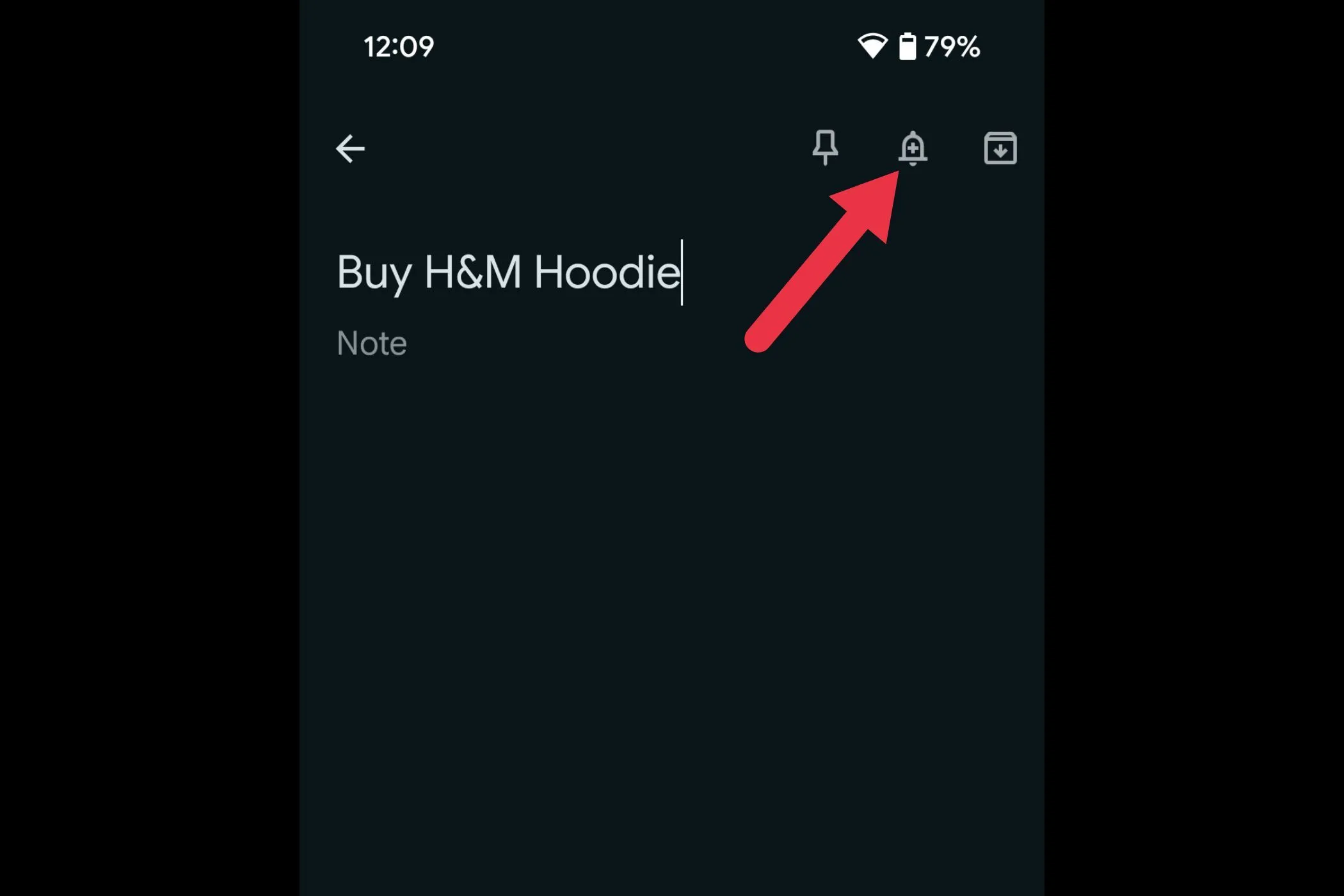 Biểu tượng chuông lời nhắc trong ứng dụng Google Keep
Biểu tượng chuông lời nhắc trong ứng dụng Google Keep
Trong menu bật lên, chạm vào “Pick a place” (Chọn một địa điểm).
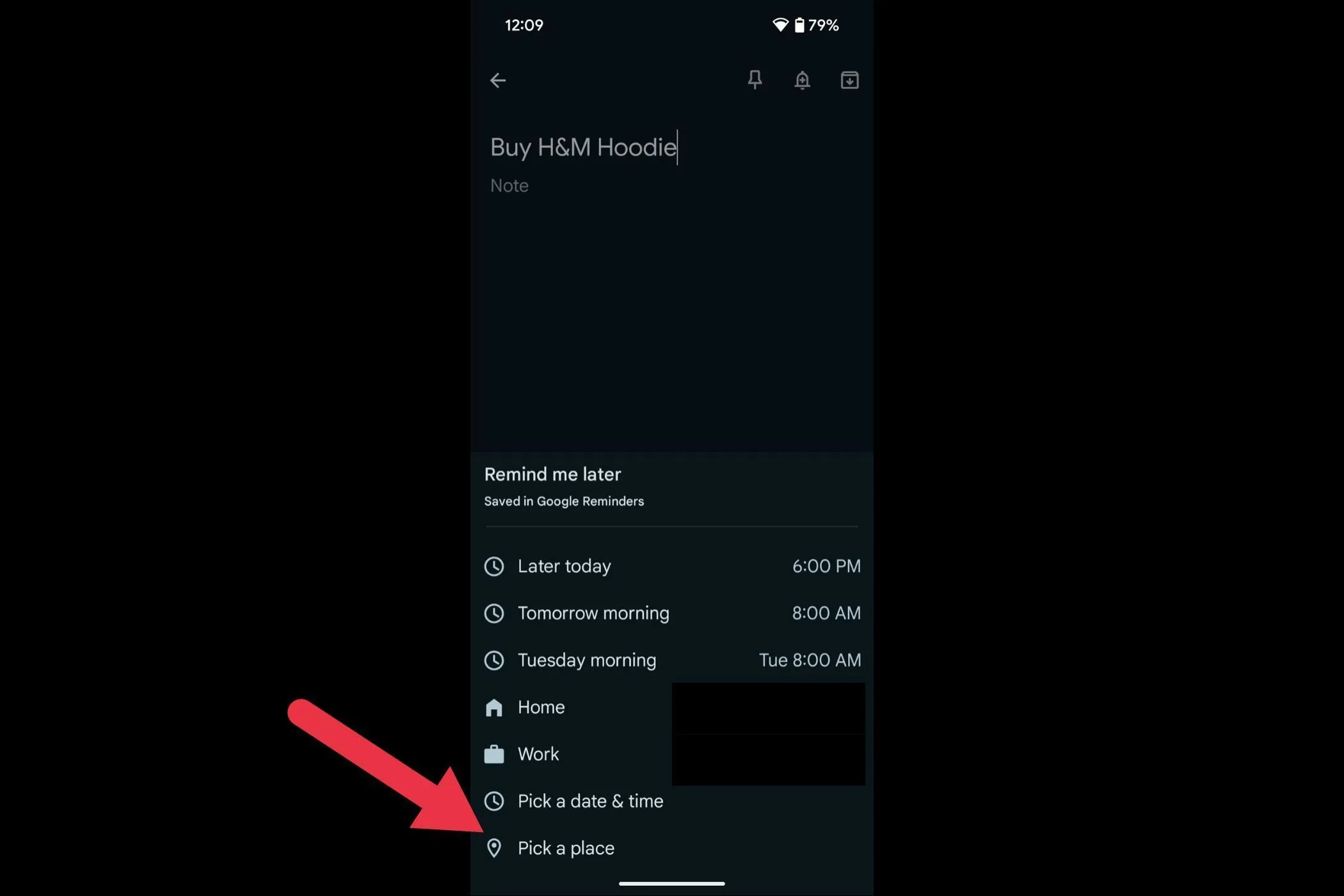 Tùy chọn 'Pick a place' để cài đặt lời nhắc theo vị trí trên Google Keep
Tùy chọn 'Pick a place' để cài đặt lời nhắc theo vị trí trên Google Keep
Nhập vị trí bạn muốn.
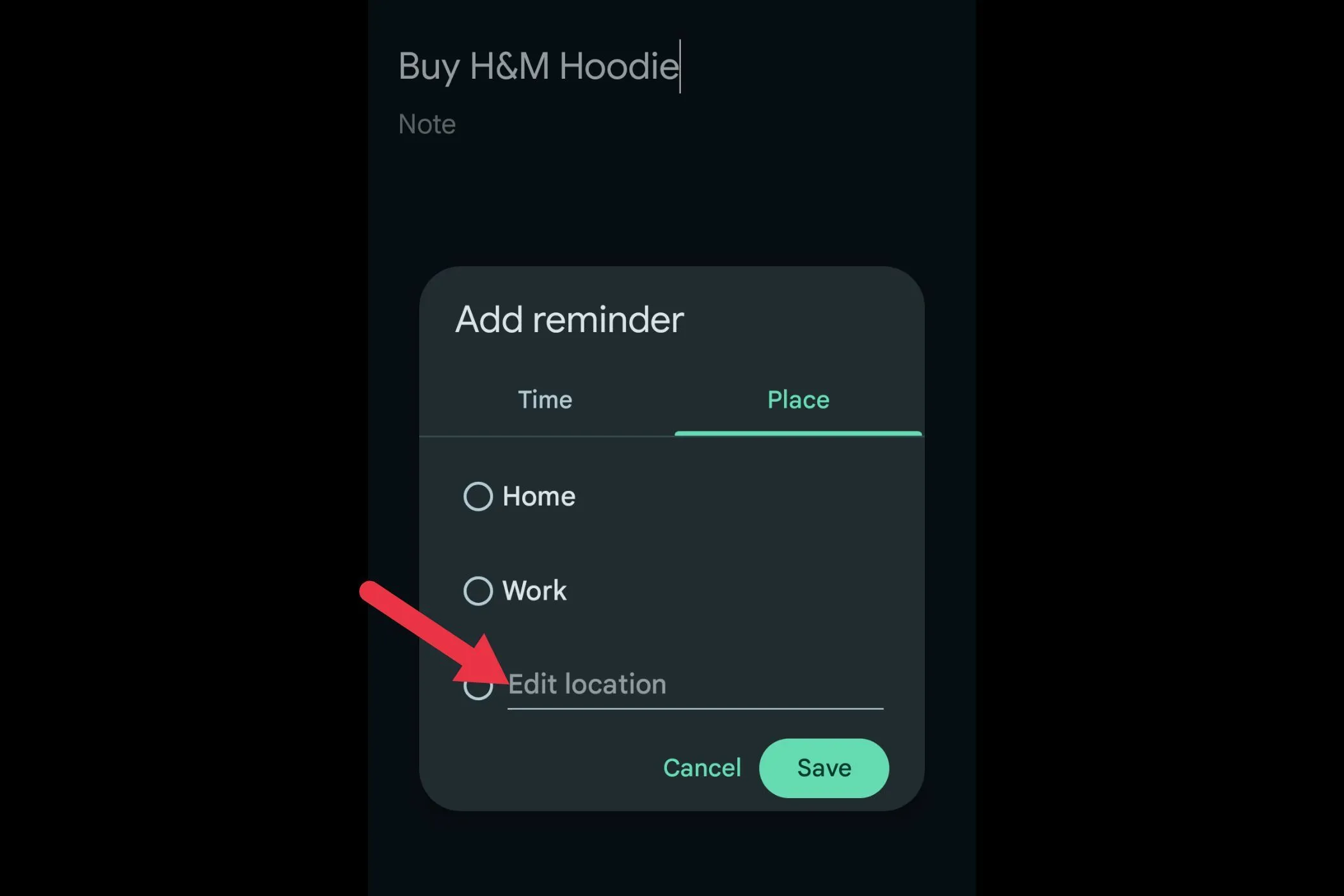 Giao diện nhập địa điểm cho lời nhắc vị trí trong Google Keep
Giao diện nhập địa điểm cho lời nhắc vị trí trong Google Keep
Chọn địa điểm chính xác từ các gợi ý và chạm vào “Save” (Lưu).
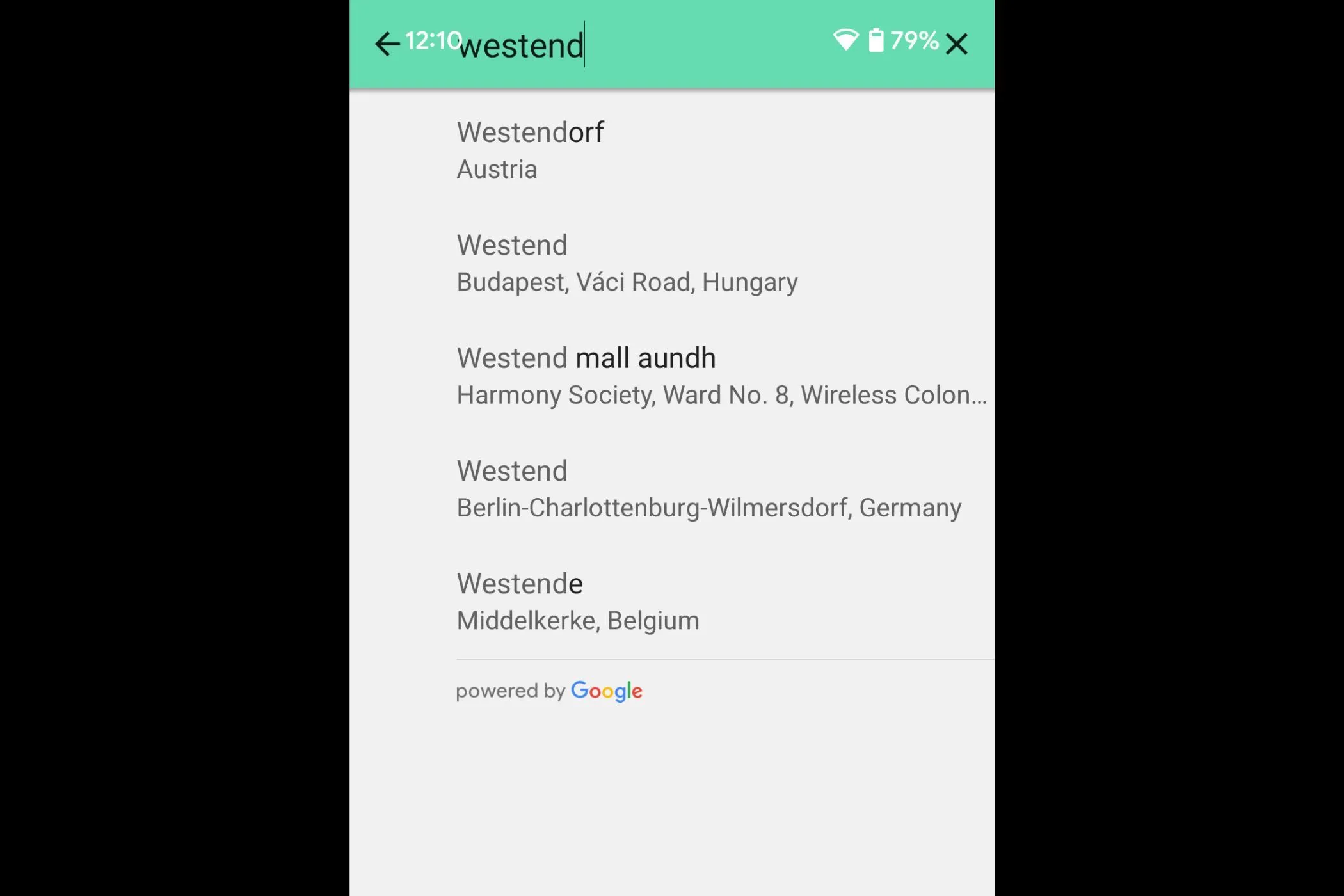 Danh sách gợi ý địa điểm khi thiết lập lời nhắc vị trí trên Google Keep
Danh sách gợi ý địa điểm khi thiết lập lời nhắc vị trí trên Google Keep
Bây giờ bạn sẽ thấy vị trí được liệt kê ở cuối ghi chú của mình. Google Keep sẽ thông báo cho bạn khi bạn ở gần địa điểm đó.
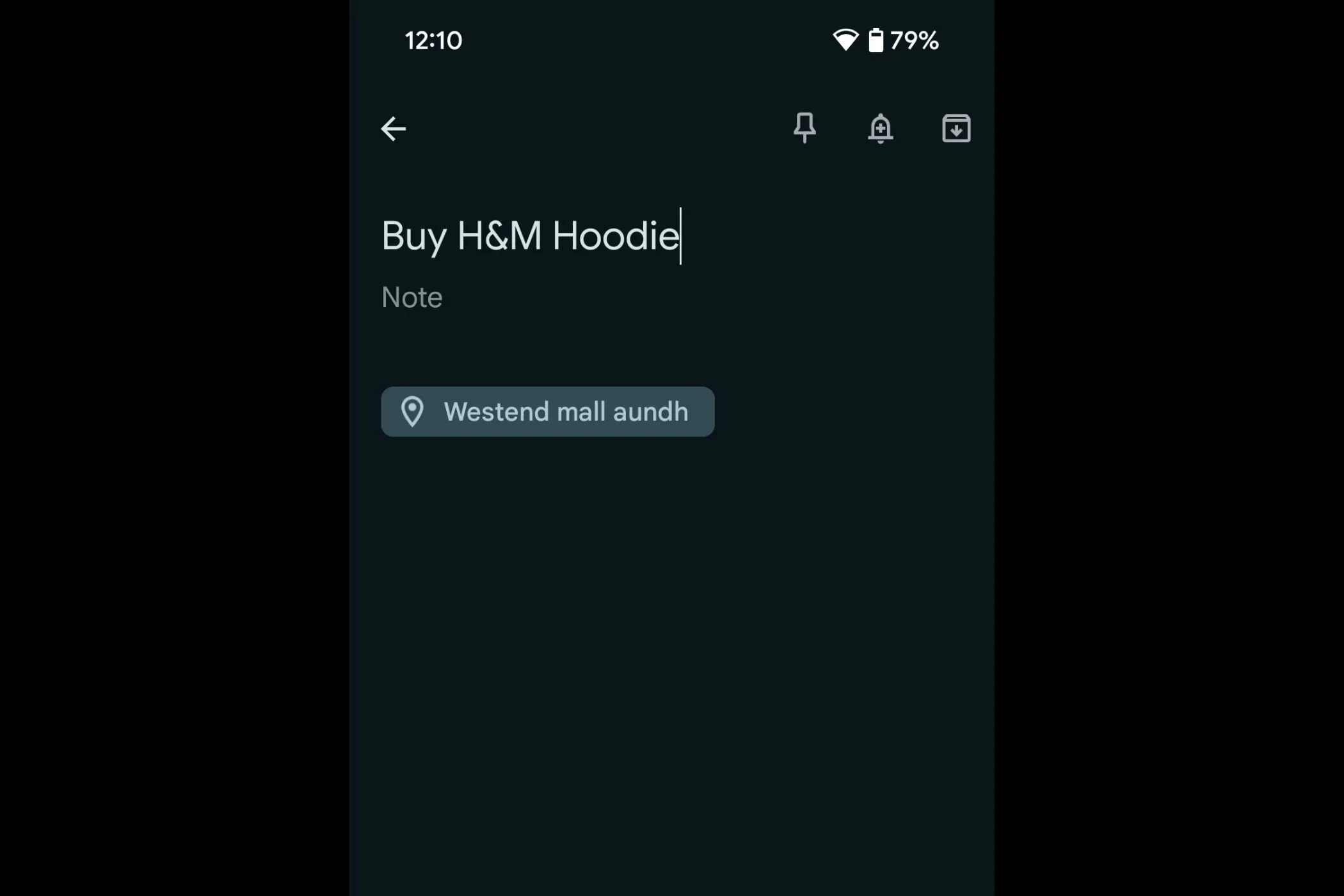 Vị trí đã chọn hiển thị dưới ghi chú sau khi thiết lập lời nhắc trong Google Keep
Vị trí đã chọn hiển thị dưới ghi chú sau khi thiết lập lời nhắc trong Google Keep
Mã màu và gắn nhãn ghi chú để sắp xếp hiệu quả
Hầu hết các ứng dụng năng suất thường làm phức tạp hóa việc tổ chức ghi chú với thư mục, thư mục con, sổ tay, và các thẻ lồng ghép—điều này có thể gây choáng ngợp rất nhanh. Google Keep tránh tất cả những điều đó bằng cách kết hợp đơn giản: màu sắc và nhãn.
Bạn có thể gán bất kỳ ghi chú nào một màu sắc—chỉ cần chạm vào biểu tượng bảng màu. Cá nhân tôi sử dụng màu xanh lá cây cho ghi chú cá nhân, màu xanh dương cho công việc, màu vàng cho các việc lặt vặt và màu đỏ cho bất kỳ việc gì khẩn cấp. Nó làm cho ứng dụng trở nên giống một bảng điều khiển trực quan hơn là một bức tường đầy ghi chú dán.
Nhãn hoạt động như các thẻ tag. Tôi có các nhãn như “Thức ăn”, “Cảm hứng”, “Công việc”, “Mua sắm”, và nhiều hơn nữa. Bạn thậm chí có thể thêm nhiều nhãn vào một ghi chú và lọc chúng sau này. Nó nhanh chóng, gọn gàng và rất hiệu quả.
Cách thêm nhãn vào ghi chú
Mở hoặc tạo một ghi chú trong ứng dụng Google Keep.
Chạm vào biểu tượng menu ba chấm ở góc dưới bên phải.
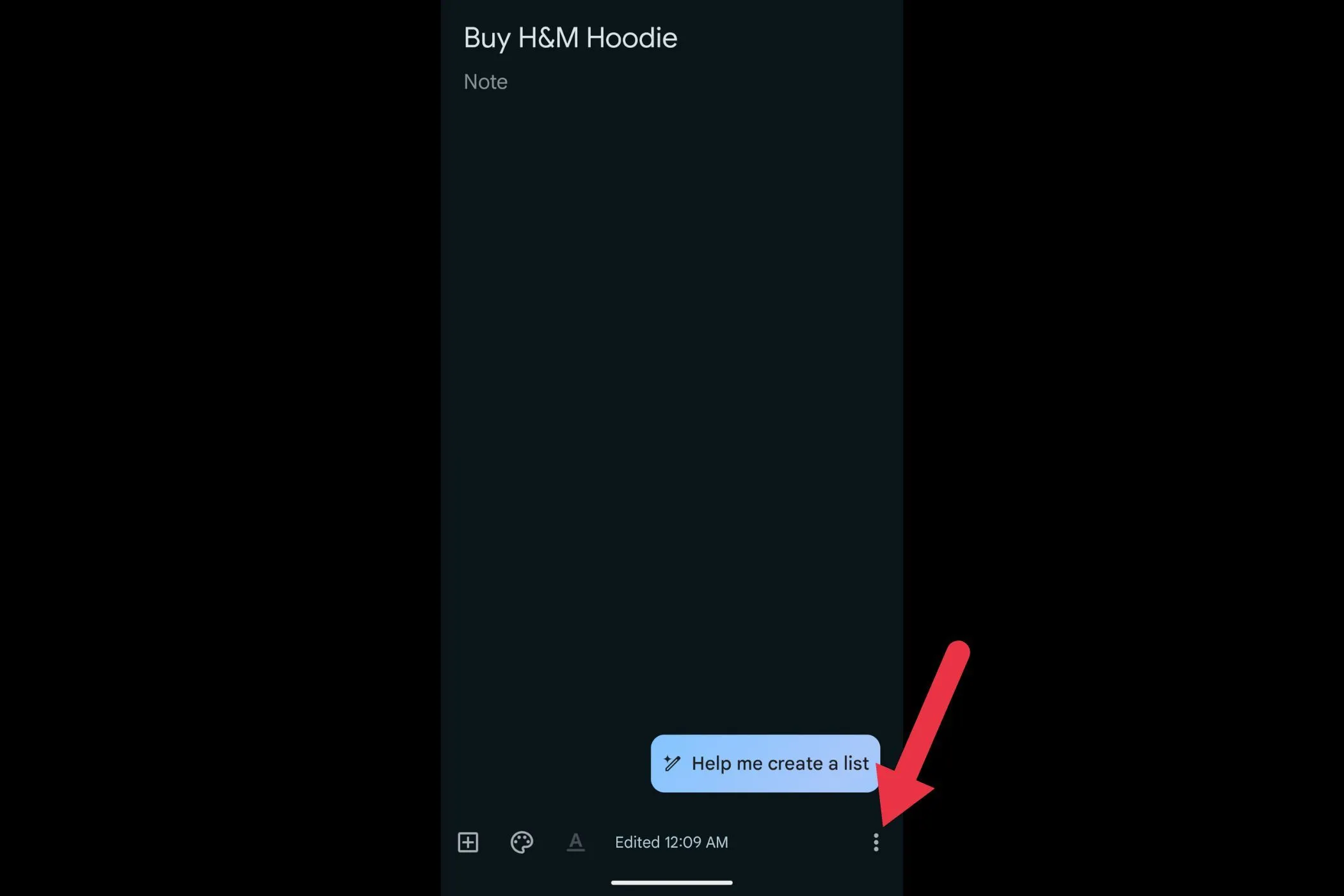 Menu ba chấm (tùy chọn khác) trong giao diện ghi chú Google Keep
Menu ba chấm (tùy chọn khác) trong giao diện ghi chú Google Keep
Chạm vào “Labels” (Nhãn).
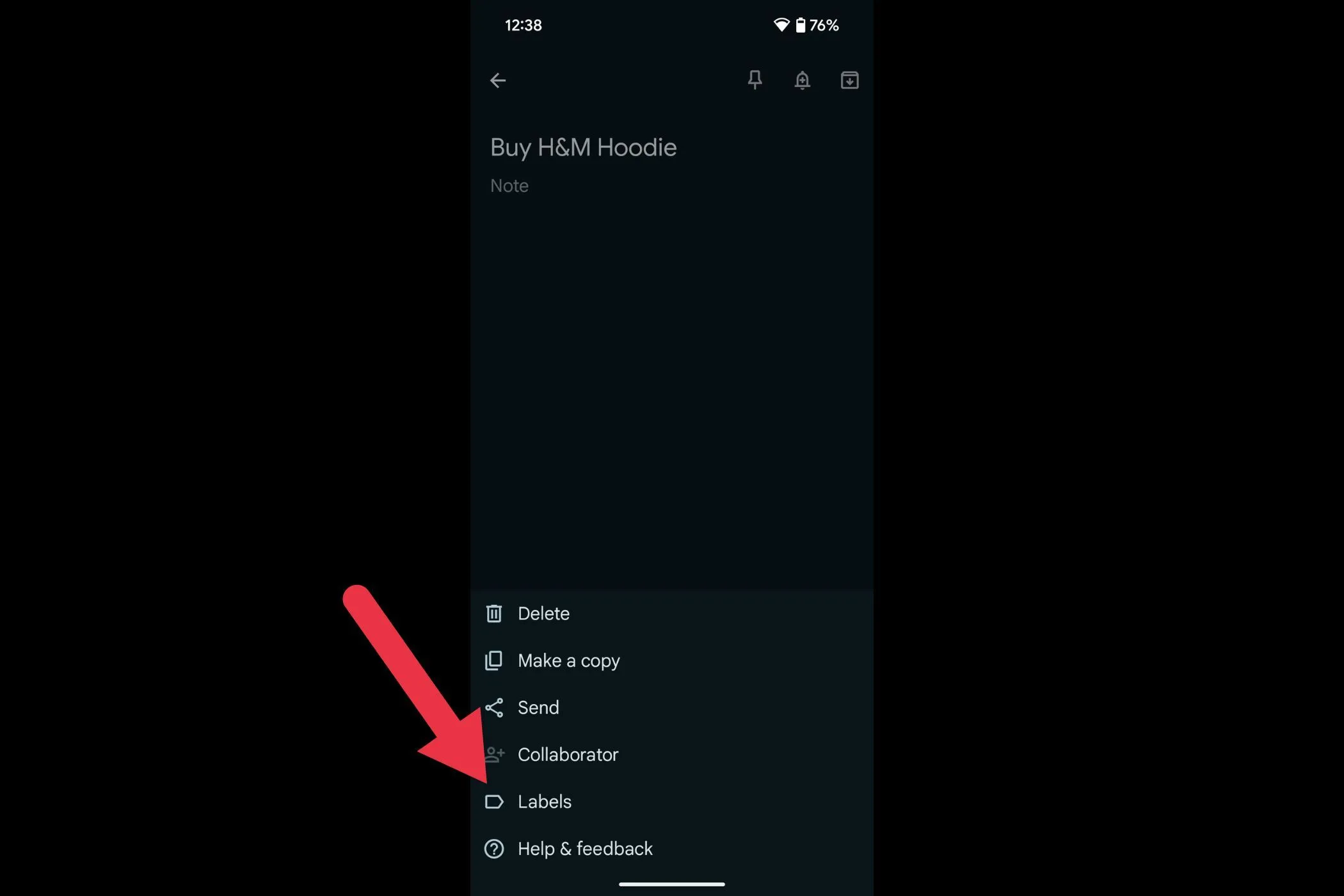 Tùy chọn 'Labels' (Nhãn) để tổ chức ghi chú trên Google Keep
Tùy chọn 'Labels' (Nhãn) để tổ chức ghi chú trên Google Keep
Chọn một nhãn hiện có hoặc nhập một nhãn tùy chỉnh (như “Ý tưởng” hoặc “Mua sắm”) và sau đó tạo nó bằng cách chạm vào nút “+”.
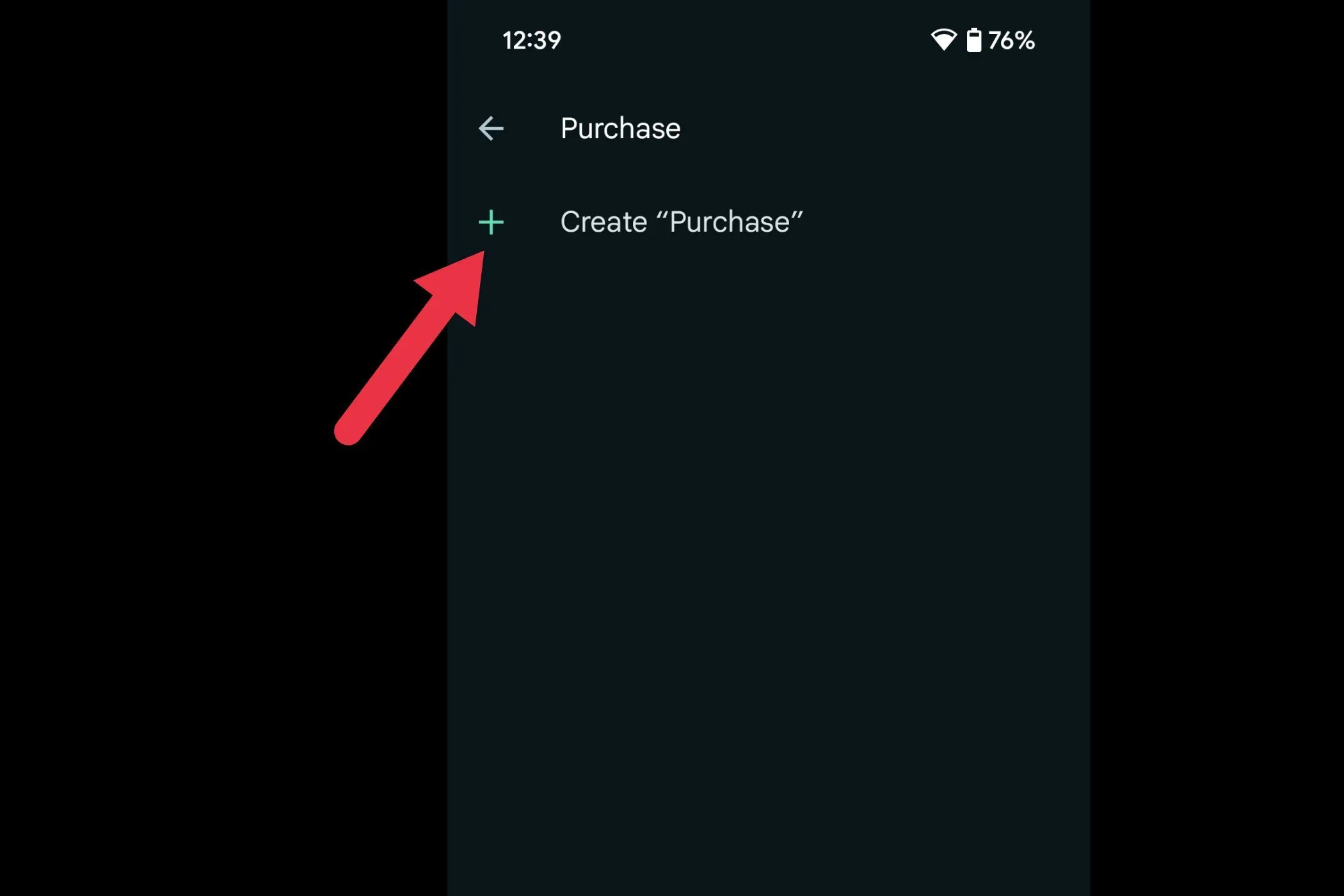 Giao diện tạo hoặc chọn nhãn tùy chỉnh trong Google Keep
Giao diện tạo hoặc chọn nhãn tùy chỉnh trong Google Keep
Bạn có thể thêm nhiều hơn một nhãn vào một ghi chú.
Sau này, chạm vào biểu tượng menu từ màn hình chính để xem các ghi chú theo nhãn.
Chuyển ghi chú sang Google Docs chỉ với một chạm
Đôi khi, một ghi chú nhanh chóng có thể phát triển thành một điều gì đó lớn hơn. Đó có thể là một buổi động não trở thành bản nháp bài viết, hoặc một bản tóm tắt cuộc họp cần được định dạng và chia sẻ. Thay vì phải sao chép-dán vào Google Docs, Keep cho phép bạn gửi thẳng ghi chú đó đến Docs.
Chỉ cần chạm vào biểu tượng ba chấm trên bất kỳ ghi chú nào, chọn “Send” (Gửi), và sau đó chọn “Copy to Google Docs” (Sao chép vào Google Docs).
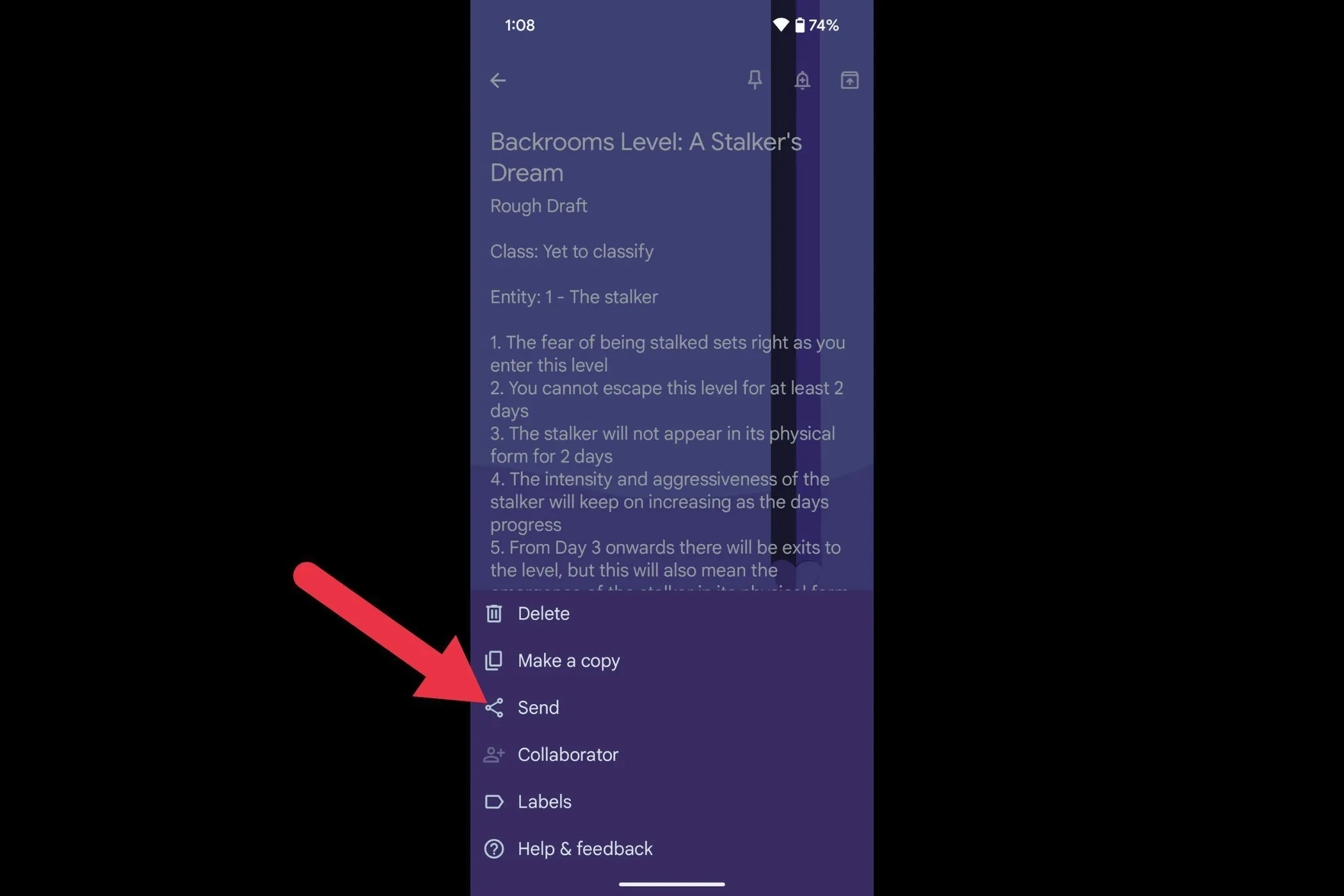 Tùy chọn 'Send' (Gửi) từ menu ghi chú trong Google Keep
Tùy chọn 'Send' (Gửi) từ menu ghi chú trong Google Keep
Thao tác này sẽ tạo một tài liệu mới trong Google Drive của bạn với toàn bộ nội dung của ghi chú. Bạn thậm chí còn nhận được một liên kết để mở tài liệu ngay lập tức.
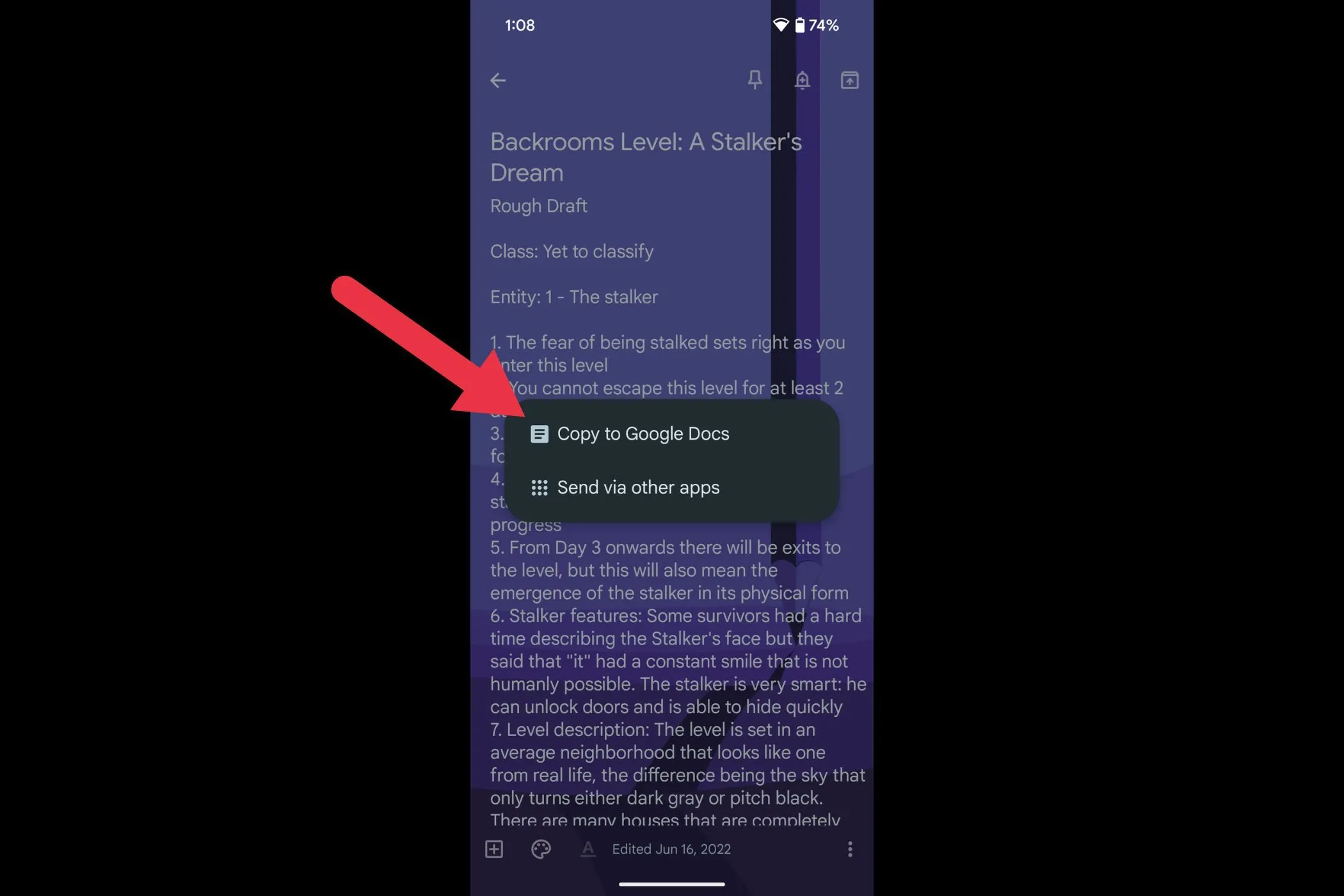 Tùy chọn 'Copy to Google Docs' để chuyển ghi chú Google Keep sang tài liệu Docs
Tùy chọn 'Copy to Google Docs' để chuyển ghi chú Google Keep sang tài liệu Docs
Tính năng này cực kỳ hữu ích khi bạn muốn mở rộng ý tưởng bài viết hoặc biến những ghi chú thô thành một bản tài liệu chỉnh chu hơn.
Một số cách tôi sử dụng nó:
- Phát triển các ý tưởng nhanh chóng thành các bài viết hoàn chỉnh.
- Chuyển ghi chú cuộc họp vào một tài liệu có thể chia sẻ.
- Soạn thảo email hoặc dàn ý khi đang di chuyển.
Đây không phải là một tính năng hào nhoáng, nhưng nó vô cùng tiện lợi nếu bạn là người thường xuyên viết, chia sẻ hoặc cần cấu trúc nội dung vượt ra ngoài những gạch đầu dòng đơn thuần.
Ghi âm giọng nói kèm chuyển đổi văn bản tự động
Việc gõ phím không phải lúc nào cũng là lựa chọn thực tế nhất. Có thể bạn đang đi bộ, nấu ăn, hoặc đơn giản là không muốn nhìn vào màn hình. Đó là lúc tính năng ghi âm giọng nói của Google Keep phát huy tác dụng—và vâng, nó còn tự động chuyển đổi những gì bạn nói thành văn bản.
Để làm điều này, hãy tạo một ghi chú mới, chạm vào biểu tượng “+” và sau đó chọn “Recording” (Ghi âm).
Keep sẽ ghi âm giọng nói của bạn và chuyển đổi nó thành văn bản ngay bên dưới đoạn âm thanh.
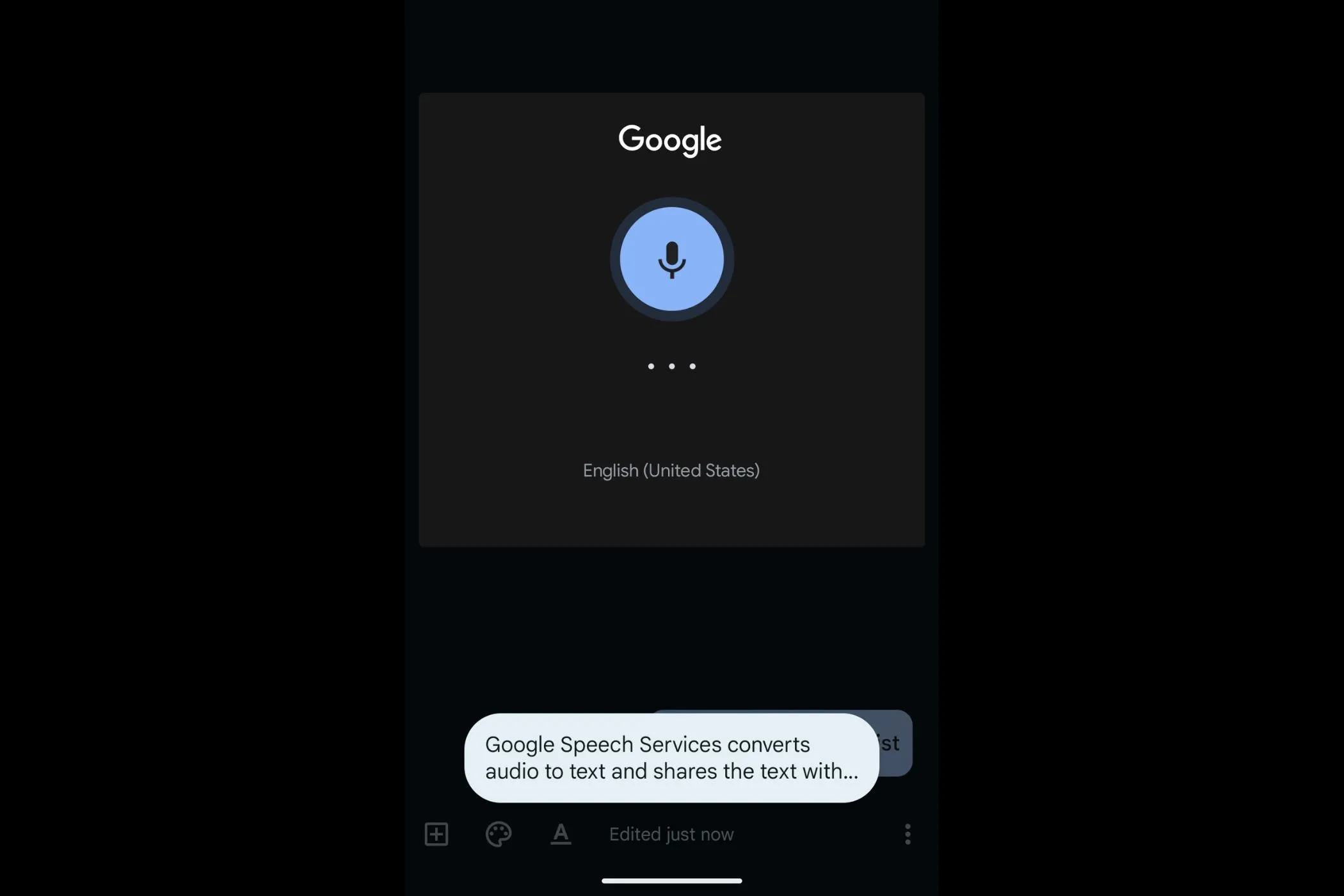 Giao diện ghi âm giọng nói và chuyển đổi văn bản tự động trong Google Keep
Giao diện ghi âm giọng nói và chuyển đổi văn bản tự động trong Google Keep
Tôi sử dụng tính năng này khi lười gõ hoặc khi một ý tưởng chợt đến giữa lúc đang đi dạo. Nó tuyệt vời để ghi lại nhanh chóng các suy nghĩ mà không làm gián đoạn dòng chảy ý tưởng của bạn. Cả bản ghi âm và bản chuyển đổi văn bản đều được lưu trong ghi chú, vì vậy bạn có thể xem lại hoặc chỉnh sửa chúng sau này.
Tính năng bổ sung: Sáng tạo danh sách với sức mạnh của AI
Đây là một tính năng mới toanh—và vâng, nó được hỗ trợ bởi AI, bởi vì chúng ta đang sống trong năm 2025 và mọi thứ đều có AI.
Khi mở Keep, bạn sẽ thấy nút “Help me create a list” (Giúp tôi tạo danh sách) ở góc dưới bên phải. Chạm vào đó, nhập một yêu cầu như “đồ ăn nhẹ cho chuyến đi đường dài” hoặc “danh sách đóng gói cho chuyến đi cuối tuần đến Đà Lạt”, và Keep sẽ sử dụng AI Gemini của Google để tạo ra một danh sách cho bạn.
Tôi đã thử dùng nó để lên kế hoạch đồ ăn vặt kiểu Việt cho một buổi tụ tập gia đình gần đây. Một số gợi ý khá chính xác, một số khác… thì chưa được như ý. Nhưng bạn có thể chỉnh sửa yêu cầu hoặc tinh chỉnh danh sách thủ công trước khi chạm vào “Insert” (Chèn). Nó không hoàn hảo, nhưng là một lối tắt thú vị nếu bạn đang vội.
Liệu tôi có sử dụng nó hàng ngày không? Có lẽ là không. Nhưng thật tốt khi có nó trong “túi công cụ” của bạn.